V operačnom systéme Windows Vista sú systémové súbory a priečinky chránené pred používateľom: tieto priečinky jednoducho nevidí a podľa toho ich nemôže zadávať ani mazať.
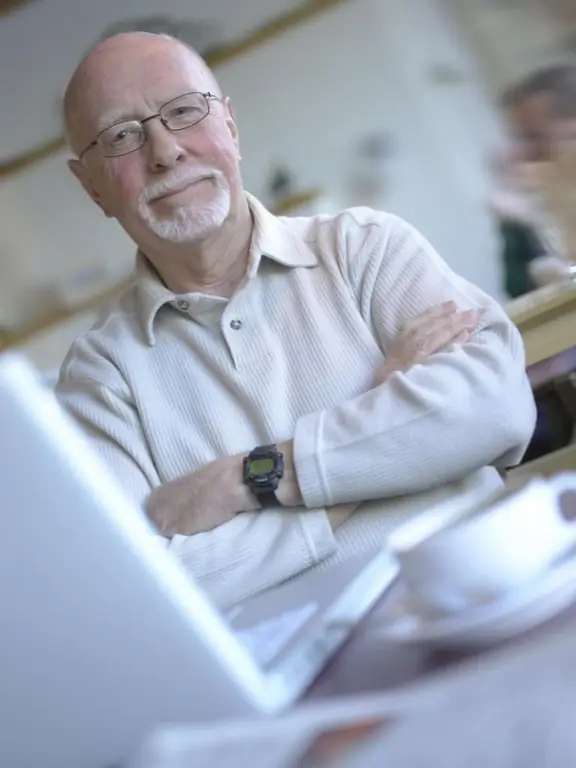
Nevyhnutné
práva správcu
Inštrukcie
Krok 1
Niekedy však existuje potreba „vidieť“skryté priečinky, napríklad nájsť stiahnuté súbory v dočasných priečinkoch prehľadávača. Otvorte priečinok „Tento počítač“a prejdite do ľubovoľného priečinka na pevnom disku počítača. Prejdite na položku „Služba“v ponuke hlavného okna. Ak to chcete urobiť, stlačte klávesovú skratku alt="Obrázok" alebo kliknite na príslušnú položku. Vyberte položku ponuky „Možnosti priečinka“. Otvorí sa hlavné okno vlastností pre vybraný priečinok. Má niekoľko záložiek. Kliknite na kartu s názvom „Zobraziť“. Skontrolujte zoznam vlastností poskytovaných na tejto karte.
Krok 2
Vyhľadajte položku „Zobraziť skryté súbory a priečinky“a začiarknite políčko vedľa nej. Venujte pozornosť aj položke „Skryť chránené systémové súbory“- zrušte začiarknutie políčka vedľa nej. Kliknutím na tlačidlo „Použiť“v systéme vykonajte príslušné zmeny v zobrazení priečinkov „Tento počítač“. Výsledok práce môžete skontrolovať na pevnom disku v časti „C:“. Teraz uvidíte oveľa viac adresárov ako obvykle: predtým skryté priečinky sa pridajú k obvyklým. Systémové a bežné priečinky môžete rozlíšiť podľa vzhľadu: systémové priečinky sú priesvitné.
Krok 3
Pokiaľ váš počítač používajú deti alebo neskúsení používatelia, nenechávajte tieto nastavenia natrvalo. Systémové priečinky môžu byť z pevného disku nechtiac odstránené nevedomky. Skoro vo všetkých operačných systémoch Windows možno skryté priečinky otvoriť až po nastavení zobrazenia. Tieto možnosti sú zvyčajne predvolené pri preinštalovaní operačného systému. V takom prípade sú všetky systémové priečinky a súbory automaticky skryté a pre používateľa neprístupné, pokiaľ nepovolíte zobrazenie systémových súborov a priečinkov.






